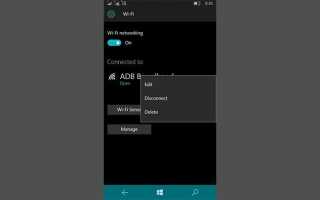Lumia 535 jest zdecydowanie jednym z najpopularniejszych urządzeń z systemem Windows Phone na rynku, głównie ze względu na przystępną cenę i solidną specyfikację budżetowego smartfona. Ten telefon jest również, zgodnie z naszym doświadczeniem, jednym z najbardziej stabilnych urządzeń z systemem Windows Phone 8.1 / Windows 10 Mobile.
Ale nawet Lumia 535 ma swój własny problem. Jednym z problemów, które niepokoją wielu użytkowników, jest problem z połączeniem Wi-Fi. Przyczyną tej wady mogą być różne czynniki, dlatego w tym artykule zbadamy możliwe przyczyny problemu Wi-Fi z Lumią 535 i oczywiście zaoferujemy odpowiednie rozwiązania.
Jak naprawić problemy z Wi-Fi w Lumia 535
Rozwiązanie 1 — Usuń sieć Wi-Fi i spróbuj ponownie
Najprostsze rozwiązanie problemów z Wi-Fi na urządzeniach mobilnych z systemem Windows 10 może być czasem najbardziej skuteczne. To rozwiązanie polega po prostu na wyłączeniu sieci Wi-Fi, z którą chcesz się połączyć, z listy dostępnych sieci Wi-Fi i pozwoleniu, aby Twój telefon ją odnalazł. Gdy Lumia 535 znajdzie pożądaną sieć, rozpozna ją ponownie, a potencjalne problemy można rozwiązać.
Jeśli nie wiesz, jak usunąć znaną sieć w systemie Windows 10 Mobile, wykonaj następujące kroki:
- Iść do Ustawienia > Sieć bezprzewodowy > Wi-Fi (lub po prostu naciśnij i przytrzymaj ikonę szybkiego działania Wi-Fi w Centrum powiadomień)
- Znajdź sieć Wi-Fi, z którą masz problemy z połączeniem
- Przytrzymaj palec i dotknij Usuń

- Po usunięciu sieci lista dostępnych sieci zostanie odświeżona i będziesz mógł spróbować połączyć się ponownie.
Mamy nadzieję, że to proste rozwiązanie rozwiąże problem, ale w niektórych przypadkach samo odświeżenie listy dostępnych sieci nie wystarczy. Jeśli to nie rozwiąże problemu, wypróbuj niektóre z poniższych obejść.
Rozwiązanie 2 — Wyłącz komórkową transmisję danych
Mobilne połączenie danych często powoduje konflikt z Wi-Fi. Jeśli więc masz jakieś dodatkowe dane na karcie SIM, a połączenie danych jest włączone, istnieje szansa, że nie będziesz w stanie połączyć się z Wi-Fi. Wszystko, co musisz zrobić, to po prostu wyłączyć połączenie danych i spróbować połączyć się ponownie z Wi-Fi.
Możesz po prostu wyłączyć połączenie danych, wyłączając Dane komórkowe z Centrum powiadomień. Lub jeśli chcesz to zrobić na własnej skórze, możesz przejść do Ustawienia > Sieć bezprzewodowy > Komórkowy SIM, i po prostu przełącz Łącze danych poza.
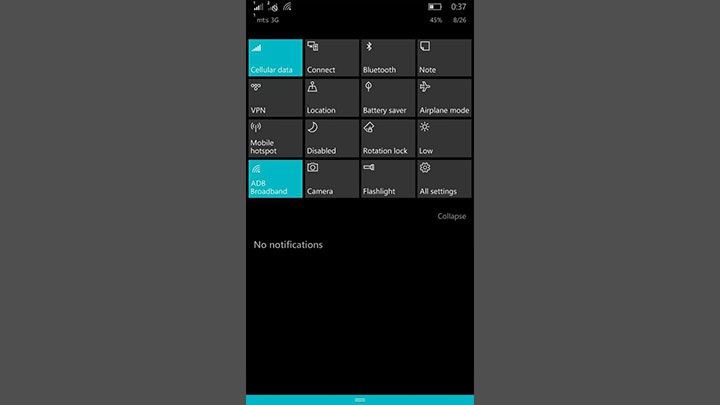
Jeśli jednak wyłączenie połączenia danych nie było skuteczne, wypróbuj inne rozwiązania z tego artykułu.
Rozwiązanie 3 — Wyłącz Bluetooth
To samo, co dotyczy połączenia danych, dotyczy również połączenia Bluetooth. Połączenie Bluetooth i połączenie Wi-Fi często używają tej samej częstotliwości, więc włączenie Bluetooth może powodować konflikt z siecią Wi-Fi. Aby wyłączyć połączenie Bluetooth w urządzeniu Lumia 535, przejdź do Ustawienia > Wybierz Urządzenia > Bluetooth > wyłącz to. Możesz go również wyłączyć, wyłączając ikonę szybkiego działania Bluetooth w Centrum powiadomień.
Rozwiązanie 4 — Sprawdź, czy router używa pasma 5 GHz
Niektórzy użytkownicy przestawili swoje routery na pasmo 5 GHz, ponieważ pasmo to jest znacznie mniej zatłoczone niż pasmo 2,4 GHz, a zatem ma wyższe prędkości transmisji danych. Ale o ile pasmo 5 GHz jest dobrym rozwiązaniem dla niektórych gadżetów, inne urządzenia po prostu go nie obsługują, a Lumia 535 jest jednym z nich.
Jeśli więc używasz routera na paśmie 5 GHz i masz Lumię 535, te dwie rzeczy po prostu nie będą ze sobą współpracować. Oczywiście rozwiązaniem tego problemu jest zmiana pasma routera z 5 GHz na 2,4 GHz, a Lumia 535 powinna mieć możliwość normalnego połączenia z siecią Wi-Fi.
Jeśli już ustawiłeś router na pasmo 5 GHz, prawdopodobnie wiesz, jak przywrócić go do 2,4 GHz, ale na wszelki wypadek pokażemy Ci instrukcje. Oto, co musisz zrobić, aby zmienić pasmo routera z 5 GHz na 2,4 GHz:
- Zaloguj się na swoje konto. Aby to zrobić, wprowadź domyślny adres IP routera w przeglądarce oraz nazwę użytkownika i hasło. Jeśli nie wiesz, że jesteś domyślnym adresem IP routera, prawdopodobnie najlepszą opcją jest google
- Po zalogowaniu się otwórz Ustawienia bezprzewodowe, i idź do Podstawowy (lub odpowiednik).
- Zmień pasmo 802.11 z 5 GHz na 2,4 GHz
- Kliknij Zastosować.
Po ustawieniu pasma routera z powrotem na 2,4 GHz, spróbuj ponownie połączyć się z siecią Wi-Fi za pomocą Lumia 535. Jeśli nadal nie możesz się połączyć, wypróbuj końcowe rozwiązanie od dołu.
Rozwiązanie 5 — Sprawdź, czy Twój ruletka jest w porządku
Być może po prostu istnieją nieprawidłowe ustawienia routera, które uniemożliwiają Lumia 535 połączenie z siecią Wi-Fi. W takim przypadku być może najlepszym rozwiązaniem jest po prostu zresetowanie routera.
Większość routerów jest wyposażona w przycisk resetowania, który przywraca je do ustawień fabrycznych. Aby zresetować router, musisz nacisnąć i przytrzymać przycisk Reset przez kilka sekund. Pamiętaj również, aby sprawdzić instrukcję obsługi routera, aby upewnić się, że nie zrobisz nic złego.
To powinno być wszystko w naszym artykule na temat problemów z Wi-Fi na Lumia 535. Jak powiedzieliśmy, problemy te nie są powszechne na tym urządzeniu, ale nigdy nie wiadomo, kiedy problem może wystąpić. Podsumowując, jeśli masz ten problem, mamy nadzieję, że nasz artykuł pomógł ci go rozwiązać. Jeśli masz również problemy z połączeniem się z siecią Wi-Fi na komputerze, zapoznaj się z tym artykułem.
Jeśli masz jakieś uwagi, sugestie lub pytania, daj nam znać w komentarzach poniżej.